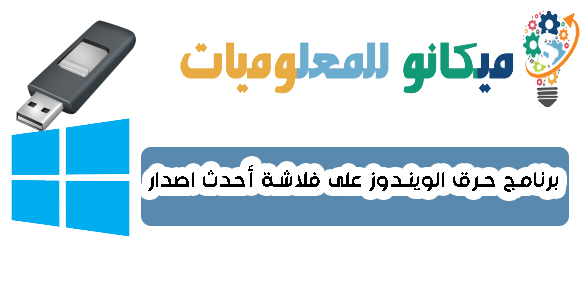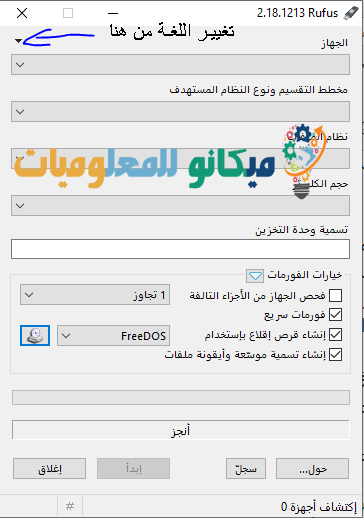在閃存驅動器上刻錄 Windows 的程序說明
主題涵蓋
顯示
優盤燒錄Windows程序,優盤燒錄程序Rufus,是U盤燒錄Windows程序中體積最小,功能最強大的,
該程序是完全免費的,而且程序體積很小,不超過一兆半兆,當然,該程序會在閃存驅動器上刻錄Windows的所有副本,
使用此程序,您現在不能使用 DVD 或 CD 光盤,
在閃存驅動器上刻錄 Windows 的程序繞過了這個結果,
它使您可以快速輕鬆地刻錄到閃存驅動器,並且該程序具有簡單的界面和簡單而簡單的按鈕,
不熟悉軟件的用戶可以,
輕鬆處理 Windows 刻錄程序 Rufus。 我也是這個程序的用戶。
因為它很容易而且從我使用它的那天起就沒有發生過錯誤,
它適用於所有計算機,並且在閃存驅動器上刻錄 Windows 不消耗任何資源。
Flash 上的 Windows 刻錄程序的特點
- Windows 刻錄程序不需要安裝在計算機上,只需單擊兩次鼠標即可打開並使用。
- 在Rufus flash上燒錄Windows的程序,特點是體積小,下載不麻煩,
它根本不佔用硬盤上的任何空間。 - Windows 閃存驅動器兼容所有 Windows 操作系統,它兼容 Windows XP、Windows 7、Windows 8 和 Windows 10。
- 在閃存驅動器上刻錄Windows的程序支持多種國際語言,支持世界上幾乎所有語言,
包括阿拉伯語。 - 該程序最重要的特點之一是它完全免費且沒有病毒。
- 在閃存驅動器上刻錄 Windows 的程序處理許多副本,無論您要刻錄 Windows 以外的系統,該程序都會刻錄所有 Linux 發行版。
- 刻錄程序為您免除DVD和CD光盤,省去刻錄和安裝Windows的麻煩。
- Rufus 在閃存驅動器上刻錄 Windows,速度比在閃存驅動器上刻錄 Windows 領域的其他程序更快。
使用閃存驅動器上的 Windows 刻錄程序的說明
- 雙擊程序圖標,然後單擊是,程序將與您一起打開。
- 要更改語言,程序頂部的阿拉伯語有一個向下箭頭的標誌,您單擊它然後選擇語言,如圖所示
- 將您的閃存驅動器插入計算機的任何 USB 端口。
- 單擊程序中的光盤標記,選擇要刻錄到閃存驅動器的 Windows 版本。
- 您單擊“開始”或您的語言是阿拉伯語,如果是英語,則單擊“開始”一詞。
- 等到程序完成刻錄你的副本,完成後會出現“已完成”字樣,這意味著Windows已經在閃存驅動器上刻錄了。
有關下載程序以在閃存驅動器上刻錄 Windows 的信息